如何使用或不使用iTunes将有声读物传输到iPod
如果有自己喜欢的有声读物形式的书籍集合,那么可以将它们传输到iPod,这样就可以在旅途中享受它们。有许多网站都有很好的有声读物收藏,用户可以从这些网站下载喜欢的,然后将它们转移到iPod,以便在空闲时间享受它们。下面给出了有关如何将有声读物传输到iPod的最佳方法。
第1部分:使用iTunes将有声读物传输到iPod
将文件传输到iOS设备时,首先想到的是iTunes,并且有声读物的传输也不例外。iTunes是Apple的官方软件,是用户传输音乐,视频,照片,有声读物和其他文件的首选。下面给出了使用iTunes将有声读物传输到iPod的步骤。
步骤1启动iTunes并将有声读物添加到iTunes资料库
在PC上安装并启动iTunes,现在单击文件>将文件添加到库。
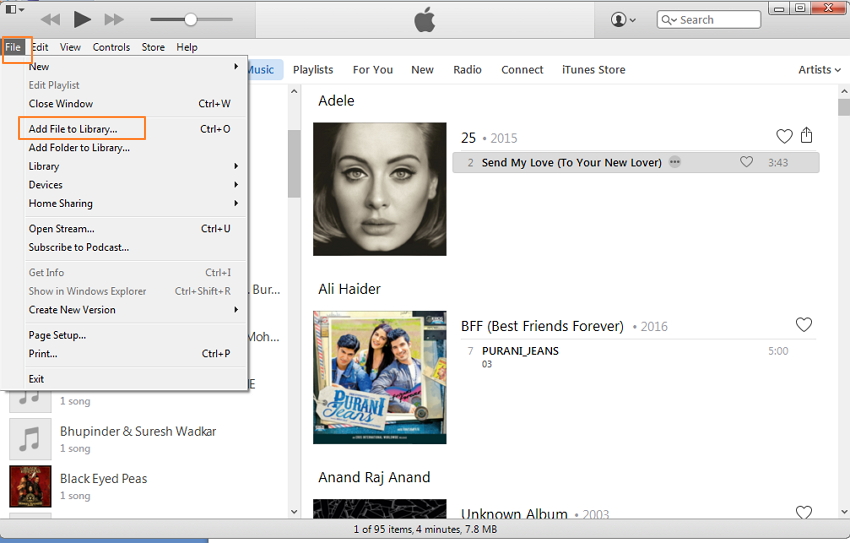
在保存有声读物的PC上选择目标文件夹,然后单击“打开”以添加有声读物。选定的有声读物将被转移到iTunes资料库。
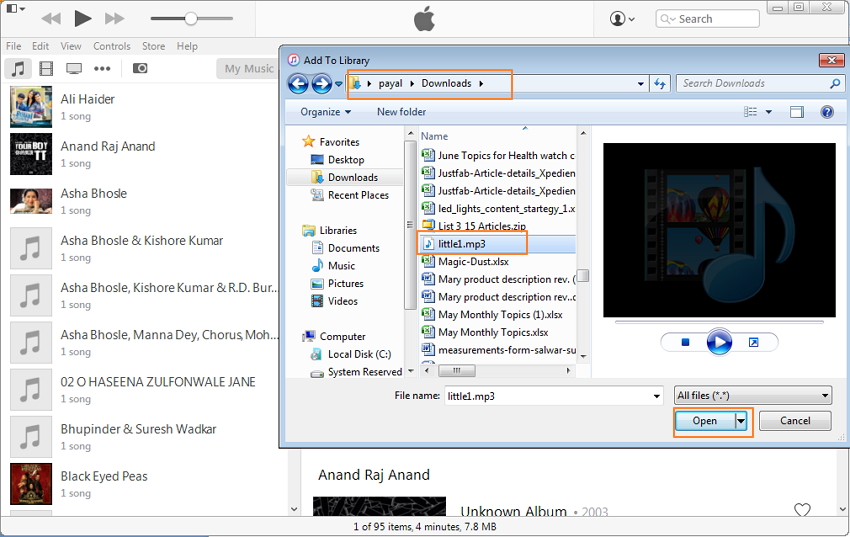
步骤2连接iPod与PC
使用USB线将iPod连接到PC,iTunes将检测连接的设备。
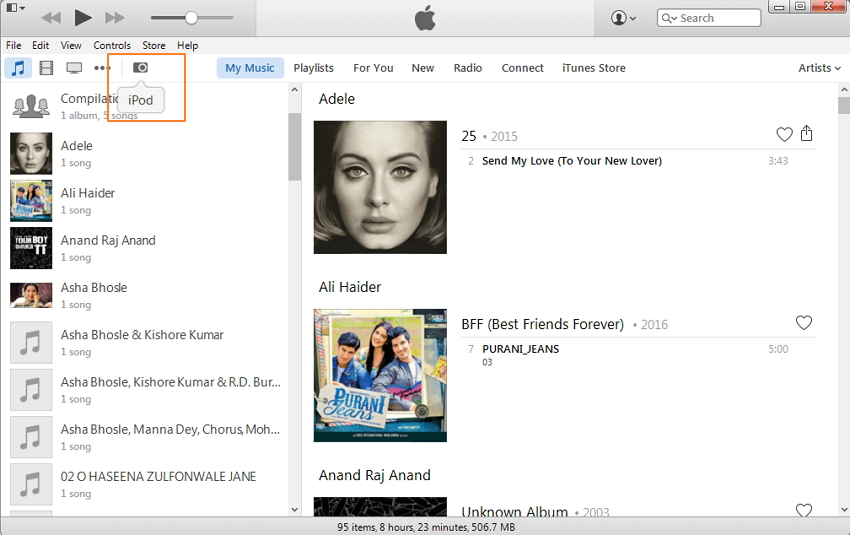
步骤3选择有声读物并将其传输到iPod
在iTunes上的“我的音乐”下,单击左上角的音乐图标,该图标将显示iTunes资料库中存在的所有音乐文件和有声读物的列表。选择右侧的有声读物,将其拖到左侧并放在iPod上,这样就可以完成成功的有声读物iPod传输,或者也可以从iTunes商店中选择任何有声读物并进行传输。
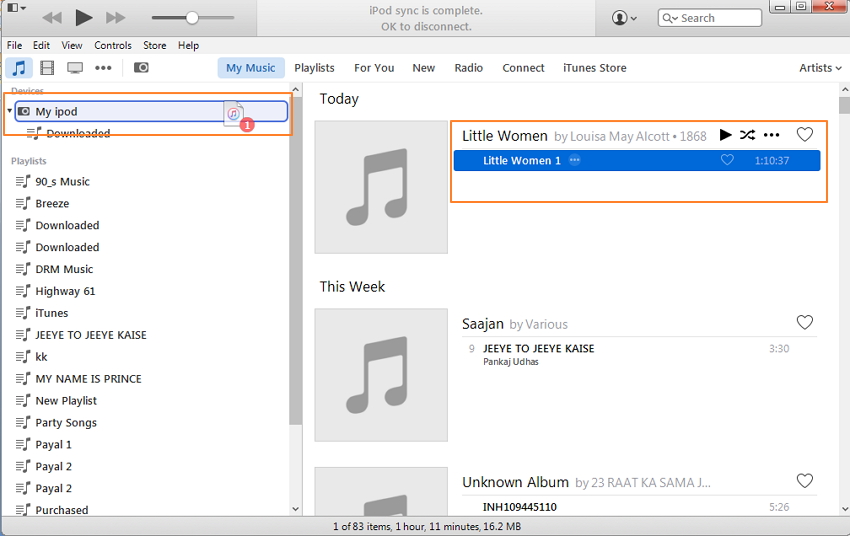
方法的优点和缺点:
优点:
- 它可以免费使用。
- 不需要第三方软件。
缺点:
- 这个过程有时很复杂。
- iTunes无法识别未购买的有声读物,需要在音乐类型中找到它们。
第2部分:使用万兴恢复专家将Audiobooks传输到iPod
万兴恢复专家允许在没有任何限制的情况下在iOS设备,PC和iTunes之间传输文件。除文件传输外,该软件还允许管理文件,备份,恢复和执行其他功能。因此它可以被视为将有声读物,音乐文件,播放列表,照片,电视节目和其他文件传输到iPod和其他设备的合适选择。

- 传输,管理,导出/导入您的音乐,照片,视频,联系人,短信,应用程序等。
- 将音乐,照片,视频,联系人,短信,应用等备份到计算机并轻松还原。
- 将音乐,照片,视频,联系人,消息等从一部智能手机传输到另一部智能手机。
- 在iOS设备和iTunes之间传输媒体文件。
- 支持所有iOS版本的iPhone,iPad和iPod touch型号。
使用万兴恢复专家将有声读物传输到iPod的步骤:
步骤1启动软件
下载安装并启动软件 。
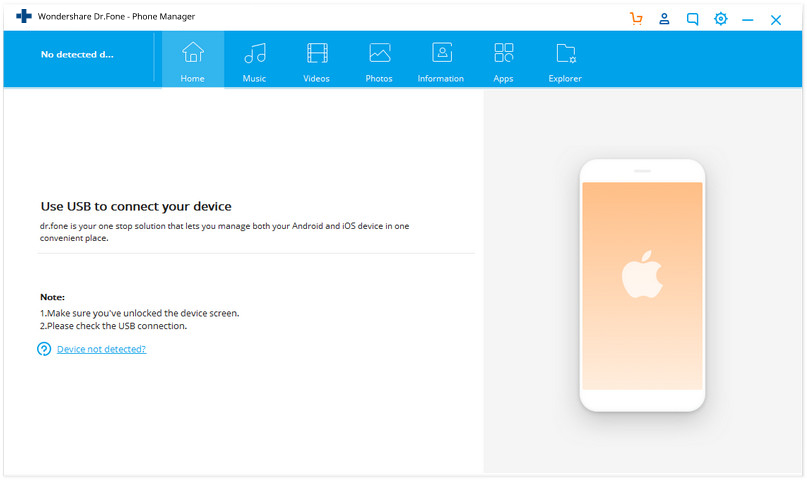
步骤2连接iPod与PC
使用USB数据线将iPod连接到电脑,软件将检测连接的设备。

步骤3将有声读物添加到iPod
选择“音乐”,将在左侧看到“有声读物”选项,选择有声读物,单击“+添加”按钮,然后单击“添加文件”。
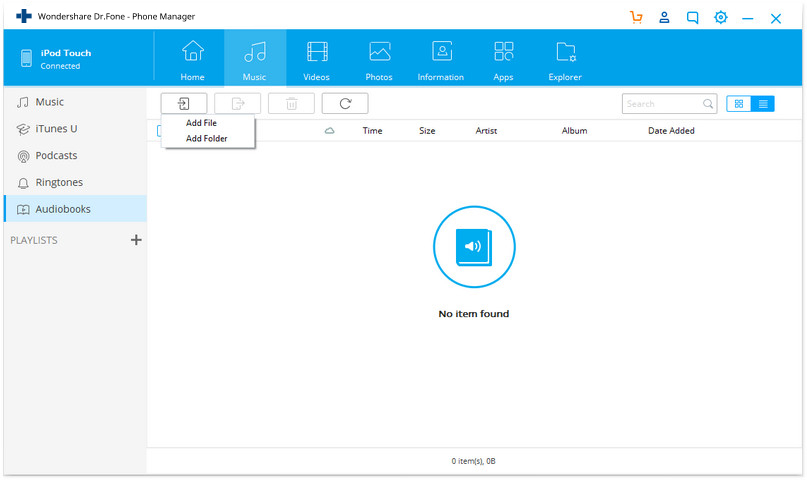
在保存有声读物的PC上选择目标文件夹,然后单击打开将有声读物加载到iPod,在这里可以根据需要一次选择多个有声读物。
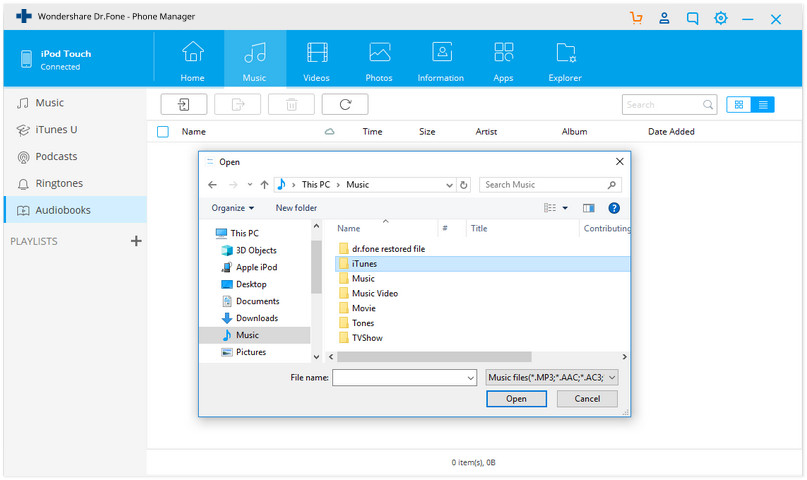
方法的优点和缺点:
优点:
- 转移过程快速而简单。
- iTunes没有限制。
缺点:
- 需要安装第三方软件。
视频教程:如何使用或不使用iTunes将有声读物传输到iPod


